애플의 맥은 기본 폰트가 정말 너무 부족해요.
특히나 한글 같은 경우에는 정말 없어서 꼭 외부에서 폰트를 받아 사용을 해야 하는데요.
오늘은 맥 폰트 설치 하는 방법에 대해 알아보도록 할게요.
사실 폰트를 설치하는 방법은 정말 간단하고 쉬운데, 한번도 설치해보지 않으신분들은 우선 다가가기 겁이 나실거에요. 그렇기 때문에 한번 보고 하시면 쉽게 하실수 있는데, 폰트를 설치하는데 있어서 가장 중요한 건 설치할 폰트가 필요해요.
네이버에 폰트만 검색하면 무료로 사용 가능한 폰트가 정말 많아요. 그 외에도 여러 무료 유료 폰트등을 다루는 사이트가 있는데, 그건 나중에 공유 드리도록 할게요 :)

그럼 폰트를 설치하러 가보도록 하겠습니다 ~
폰트 설치 방법

이렇게 폰트를 다운 받아 준비를 해주세요.
더블 클릭으로 실행을 해줍니다.
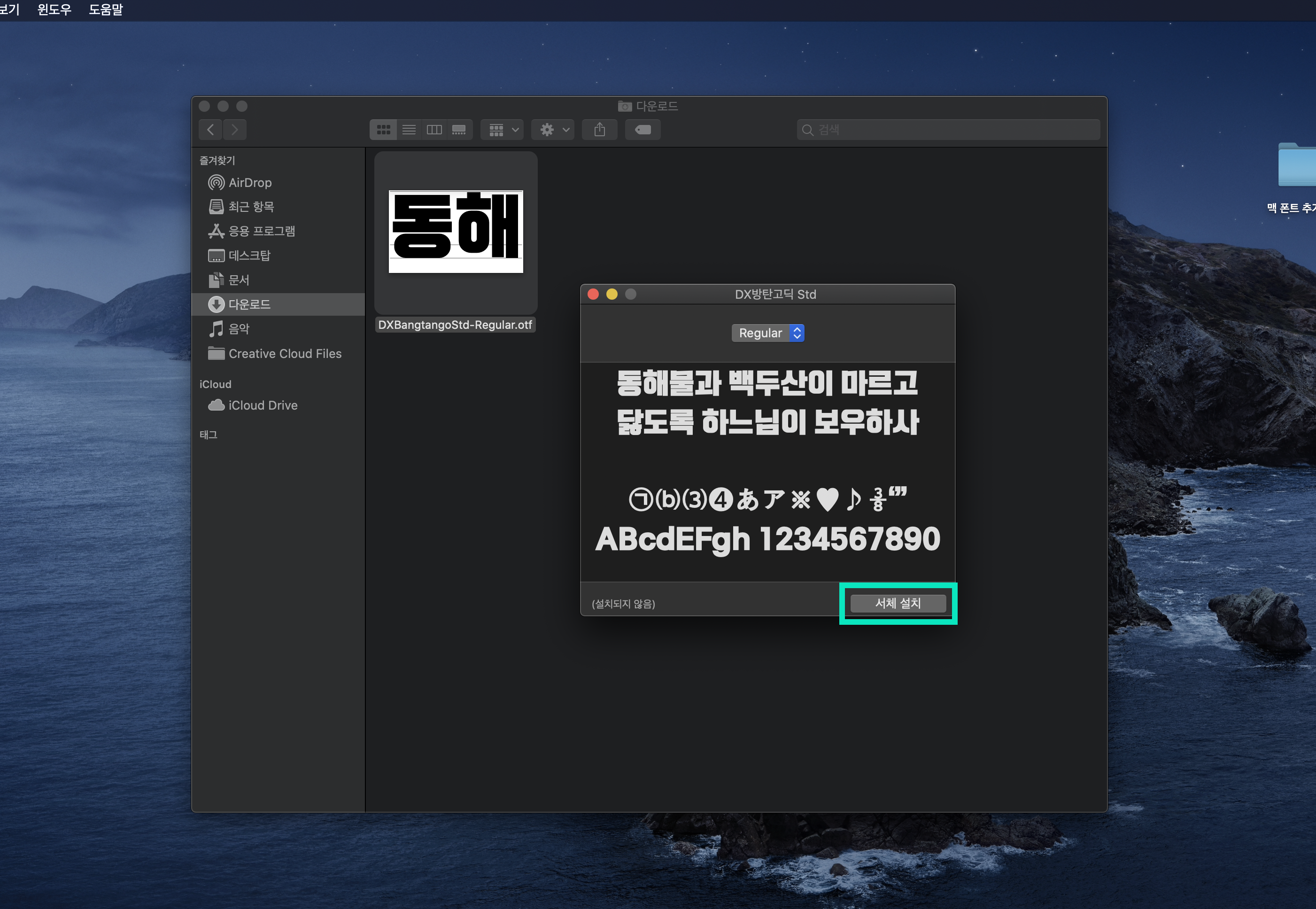
그럼 위 이미지 처럼 토스트 메세지처럼 창이 뜨는데 오른쪽 하단에 보시면 서제 설치를 보실 수 있을거에요.
클릭 해 줍니다.

그럼 위 이미지 처럼 사용자 페이지가 뜨고 설치한 폰트가 적용된 걸 확인이 가능해요.
이렇게 적용된 폰트는 다른 프로그램들에서 바로 사용이 가능하며, 혹시라도 프로그램이 사용중이라면 종료했다 다시 열게 되면 적용된 모습을 확인이 가능하십니다.
진짜 너무 간단하죠?
이렇게 글로 작성을 하면서도 이게 꿀팁으로 올려도 되는건지 걱정이 되더라구요.
그래서 키워드를 뽑아보니 검색하는 분들이 몇몇 보이시더라구요.
그래서 약간이라도 도움이 되었으면 하는 마음에 올려요 ~
그럼 오늘은 여기까지 할게요.
Bye ~
'애플 Apple > 맥 Mac' 카테고리의 다른 글
| 맥 사용자의 필수 앱, 쓸데없는 파일 모두를 지워주는 앱 크리너 (0) | 2021.01.12 |
|---|---|
| 크롬 팝업 광고 광고 없애기 (2) | 2020.12.27 |
| 맥 단축키. 기본 이것만 알아도 30배 더 쉬워지는 맥 단축키 (2) | 2020.09.13 |
| 애플 맥 화면 캡쳐 스크린 샷 방법, 단축키 (0) | 2020.09.11 |



